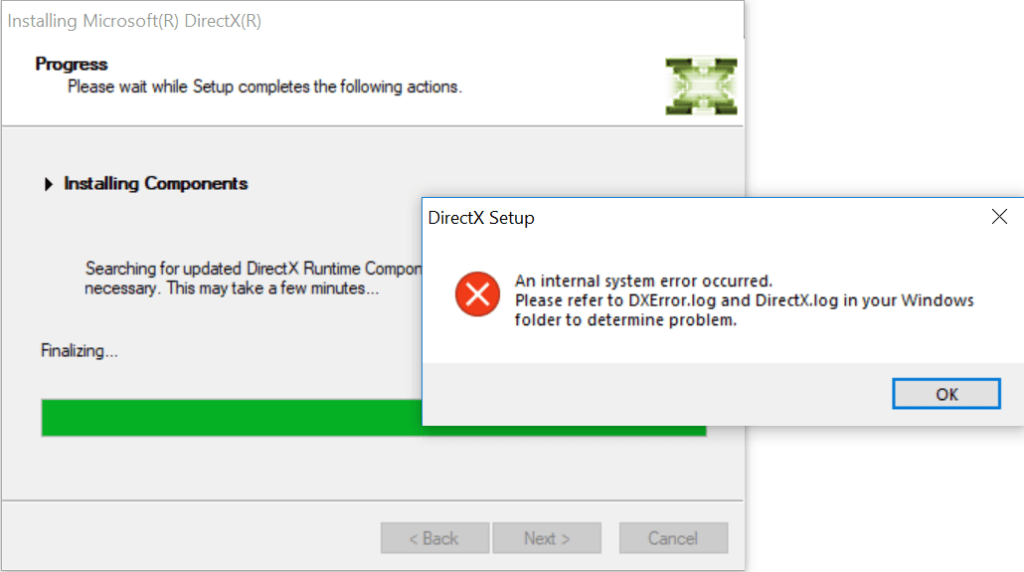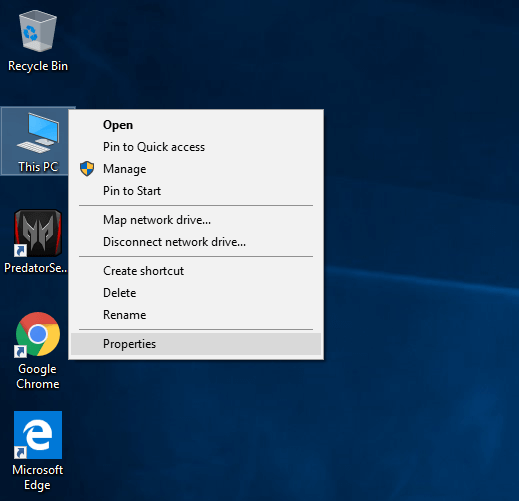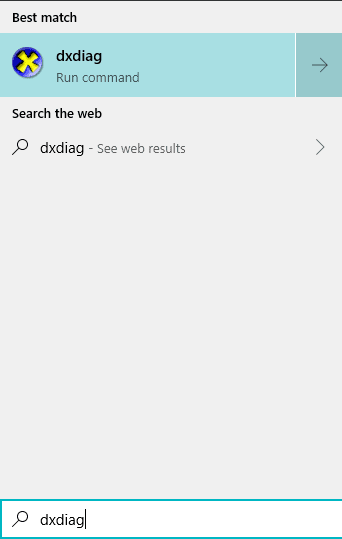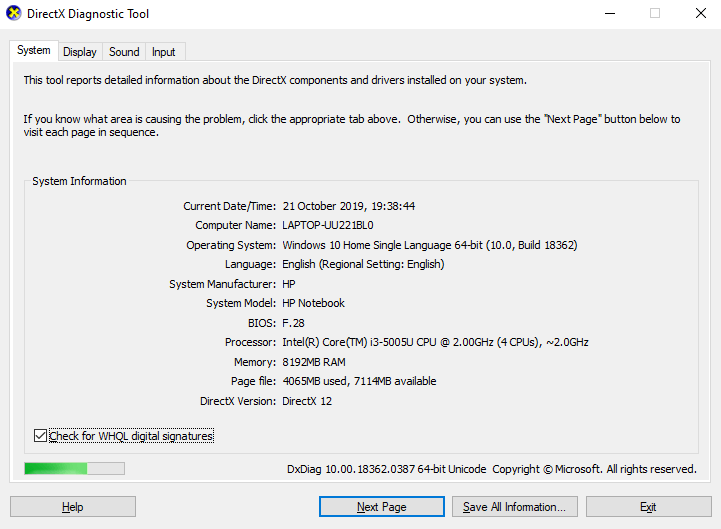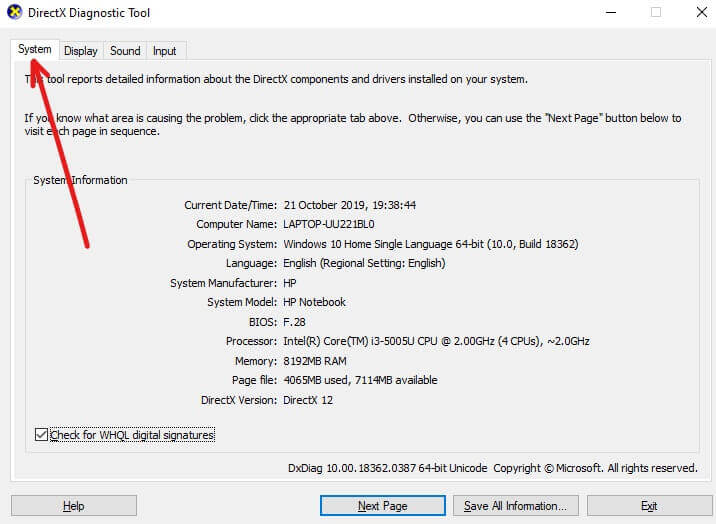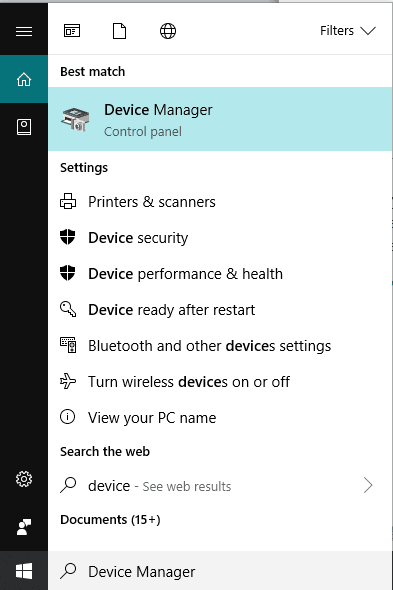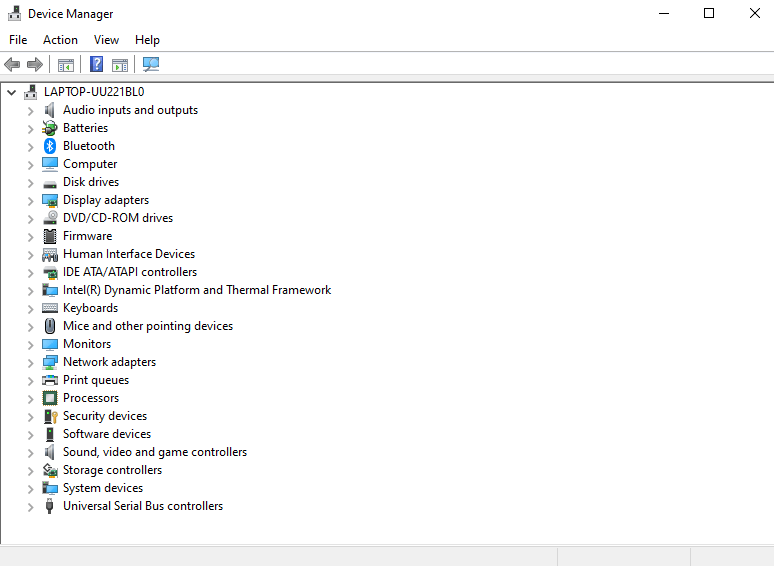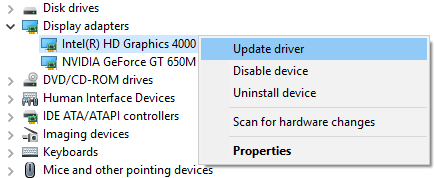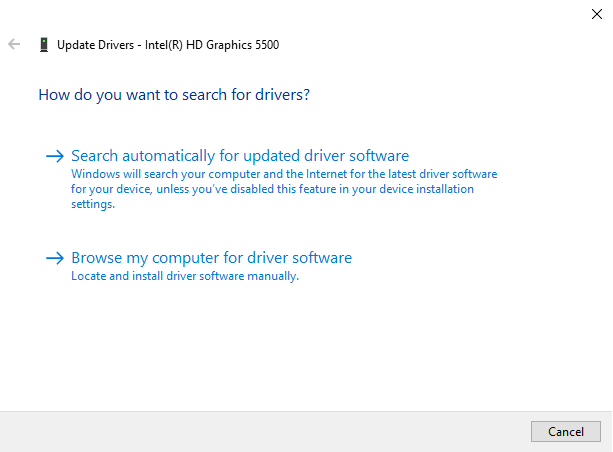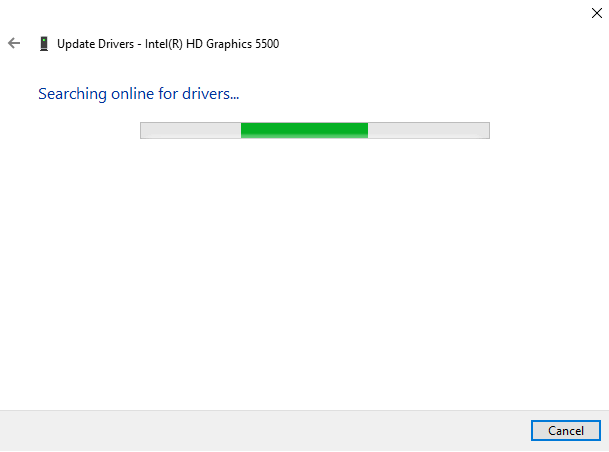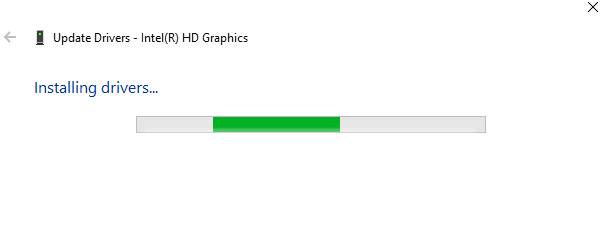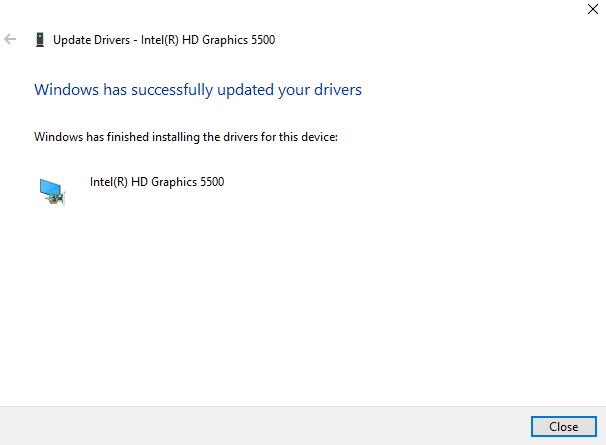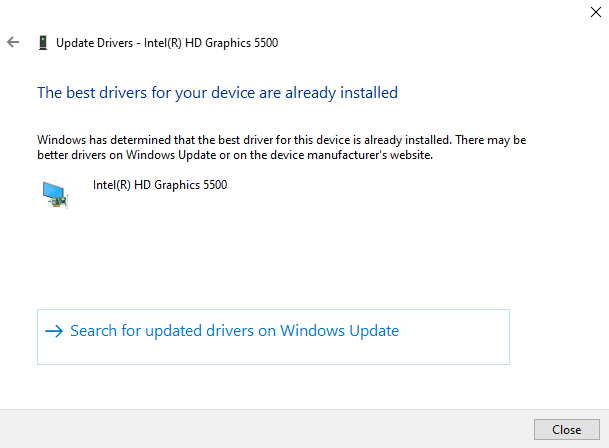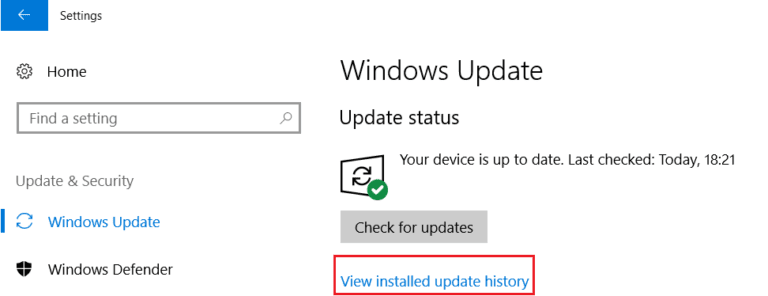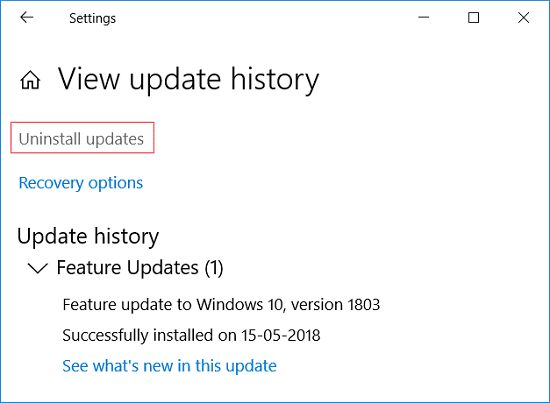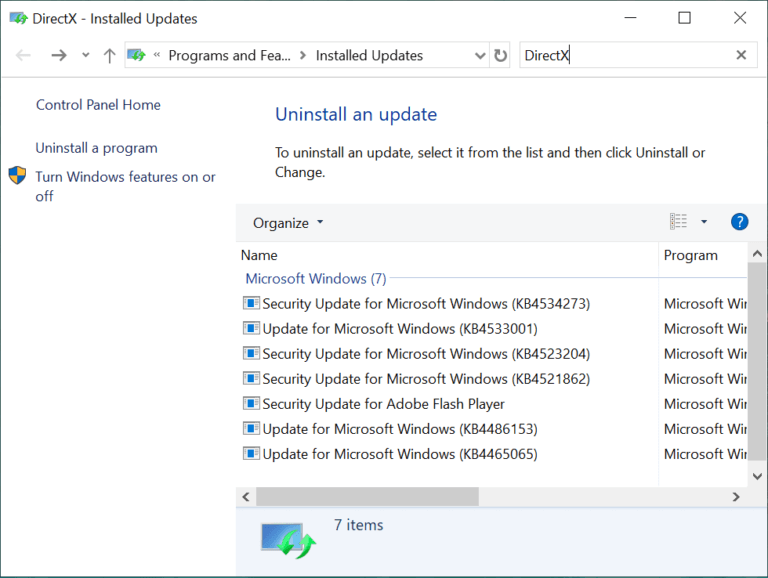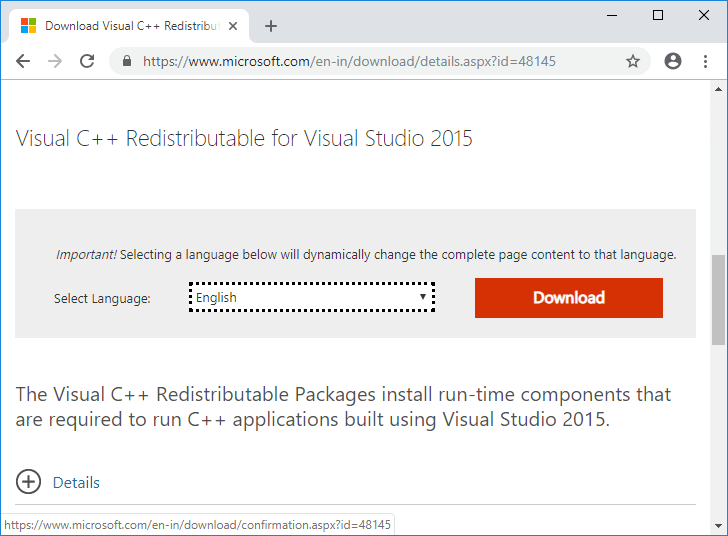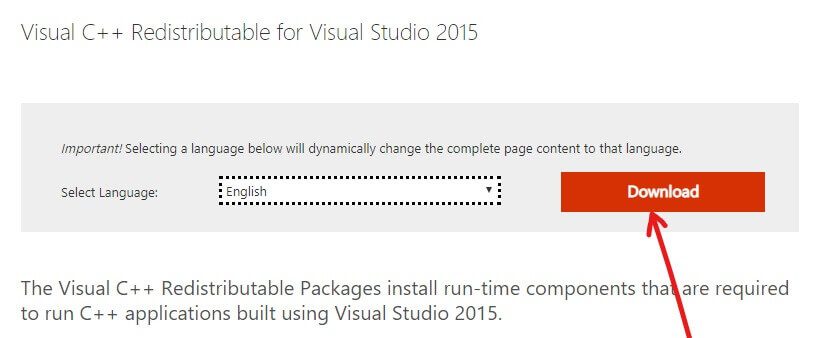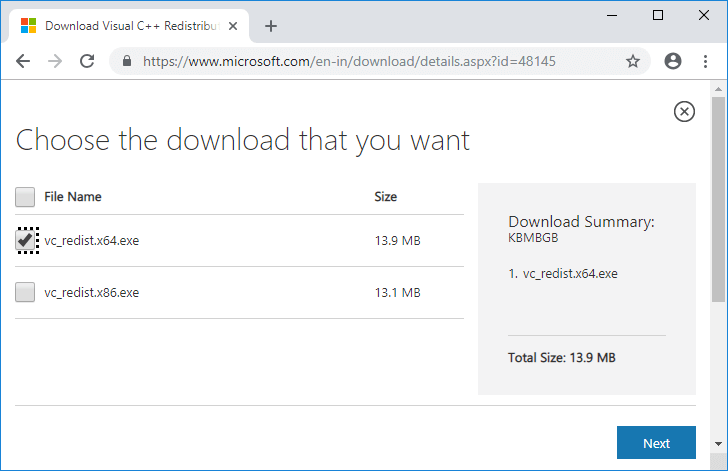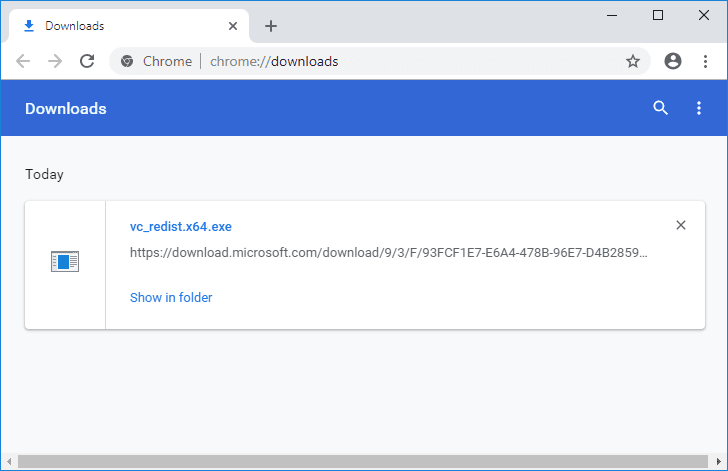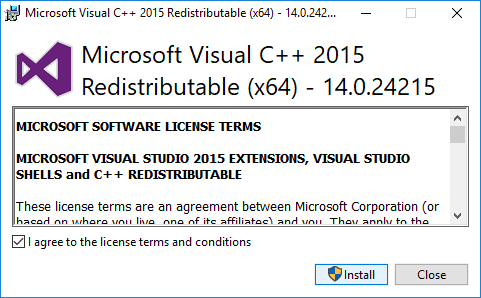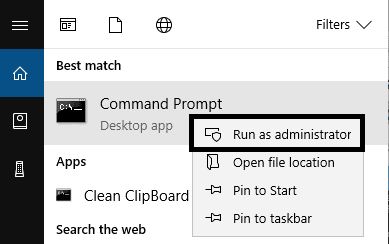Impossible d'installer DirectX sur Windows 10 Voici comment y remédier
Si vous ne pouvez pas installer DirectX sur Windows 10 , Ne vous inquiétez pas, car aujourd'hui, nous allons discuter de la façon de résoudre ce problème. La cause la plus courante du problème semble être cela.NET Framework Il peut interférer avec DirectX, provoquant des problèmes d'installation de DirectX.
Avec le changement de technologie, les gens ont commencé à utiliser des appareils tels que des ordinateurs portables, des tablettes, des téléphones, etc. Il peut s'agir de payer des factures, des achats, des divertissements, des actualités ou toute autre activité similaire, tout cela étant facilité par l'implication d'Internet dans notre vie quotidienne. L'utilisation d'appareils tels que téléphones, ordinateurs portables et appareils similaires a augmenté. L'intérêt des consommateurs pour ces appareils a augmenté. En conséquence, nous avons vu de nombreuses nouvelles mises à jour qui améliorent l'expérience utilisateur.
L'expérience utilisateur s'est améliorée dans tous les types de services, y compris les jeux, les vidéos, le multimédia et bien plus encore. DirectX est l'une de ces mises à jour publiées en plus du système d'exploitation Windows dans sa dernière version. DirectX double l'expérience utilisateur dans les jeux, le multimédia, les clips vidéo, etc.
DirectX
DirectX est une API (API) Pour créer et gérer des images graphiques et des effets multimédias dans des applications telles que des jeux ou des pages Web actives fonctionnant sur le système d'exploitation Microsoft Windows. Pour exécuter DirectX à l'aide du système d'exploitation Windows, vous n'avez besoin d'aucune capacité externe. La capacité requise fait partie intégrante de Divers navigateurs Web Sous Windows. DirectX était auparavant limité à des domaines spécifiques tels que DirectSound et DirectPlay, mais avec la mise à niveau de Windows 10, DirectX a également été mis à niveau vers DirectX 13, 12 et 10 et, par conséquent, il est devenu une partie essentielle du système d'exploitation Microsoft Windows.
DirectX contient le Kit de développement logiciel (SDK), qui se compose de bibliothèques d'exécution binaires en tant que binaire, documents et en-têtes utilisés pour le codage. Ce SDK est gratuit à télécharger et à utiliser. Mais parfois, lorsque vous essayez d'installer des SDK ou DirectX sur Windows 10, vous rencontrez des erreurs. Cela peut être dû à certaines raisons, comme indiqué ci-dessous:
- Erreur Internet
- Internet ne fonctionne pas correctement
- Les exigences du système ne correspondent pas ou ne répondent pas
- La dernière mise à jour de Windows ne prend pas en charge
- Vous devez réinstaller DirectX Windows 10 en raison d'une erreur Windows
Vous vous demandez peut-être maintenant ce que vous pouvez faire si vous rencontrez l'un de ces problèmes et que vous ne parvenez pas à installer DirectX sur Windows 10. Si vous rencontrez un problème similaire, cet article est pour vous. Cet article répertorie plusieurs façons d'installer DirectX sur Windows 10 sans aucune erreur.
Correction impossible d'installer DirectX sur Windows 10
Comme vous le savez tous, DirectX est une partie essentielle de Windows 10, comme l'exigent de nombreuses applications multimédias. Il fait également partie intégrante de tous les systèmes d'exploitation Windows, donc si vous rencontrez un problème lié à DirectX, cela peut corrompre votre application préférée. Ainsi, en utilisant les méthodes ci-dessous, vous pouvez corriger l'erreur de ne pas pouvoir installer DirectX sur Windows 10 et cela pourrait résoudre tous vos problèmes liés à DirectX. Essayez les méthodes ci-dessous une par une jusqu'à ce que le problème d'installation de DirectX soit résolu.
1. Assurez-vous de répondre à toutes les exigences du système
DirectX est une fonctionnalité avancée et tous les ordinateurs ne peuvent pas l'installer correctement. Pour installer correctement DirectX sur votre ordinateur, votre ordinateur doit répondre à certaines exigences obligatoires.
Voici la configuration requise pour installer DirectX sur votre ordinateur:
- Votre système Windows doit être au moins un système d'exploitation 32 bits
- Doit être Carte graphique Compatible avec la version de DirectX que vous installez
- Il doit avoir de la RAM et Processeur Espace suffisant pour installer DirectX
- NET Framework 4 doit être installé sur votre ordinateur
Si l'une des conditions ci-dessus n'est pas remplie, vous ne pourrez pas installer DirectX sur votre ordinateur. Pour vérifier ces propriétés pour votre ordinateur, procédez comme suit:
1. Clic droit Souris droite Sur cette icône Computer. Dans le menu contextuel.
2. Cliquez sur le bouton "Propriétés“De Menu contextuel Clic droit.
3. Fenêtre Propriétés Le système apparaîtra.
Après avoir effectué les étapes ci-dessus, vous saurez si toutes les conditions préalables à l'installation de DirectX sur votre ordinateur sont remplies. Si toutes les exigences ne sont pas remplies, toutes les exigences de base sont satisfaites en premier. Si toutes les conditions préalables sont remplies, essayez d'autres façons de résoudre le problème Impossible d'installer DirectX dans Windows 10.
2. Vérifiez votre version DirectX sur Windows 10
Parfois, lorsque vous essayez d'installer DirectX sur Windows 10, vous ne pourrez pas le faire car DirectX12 est préinstallé sur la plupart des ordinateurs Windows 10.
Pour vérifier si DirectX est préinstallé sur votre système d'exploitation Windows 10 et s'il est installé, quelle version de DirectX est là, vous devez suivre ces étapes:
1. Ouvrir dXDIAG Sur votre ordinateur en le recherchant à l'aide Barre de recherche.
2. Si vous trouvez le résultat de la recherche, cela signifie que DirectX est installé sur votre ordinateur. Pour vérifier sa version, appuyez sur le bouton Entrée en haut de votre résultat de recherche. L'outil de diagnostic DirectX s'ouvre.
3. Visitez le système en cliquant sur l'onglet Système Disponible dans le menu supérieur.
4. Trouvez une version DirectX Vous trouverez la version DirectX installée sur votre ordinateur. Dans l'image ci-dessus, DirectX 12 est installé.
3. Mettez à jour le pilote de la carte graphique
DirectX peut ne pas être en mesure d'installer sur Windows 10 en raison de pilotes de carte graphique obsolètes ou corrompus, car vous savez que DirectX est lié au multimédia et tout problème de carte graphique entraînera une erreur d'installation.
Par conséquent, en mettant à jour le pilote de la carte graphique, votre erreur d'installation DirectX peut être résolue. Pour mettre à jour le pilote de la carte graphique, procédez comme suit:
1. OuvrezGestionnaire de périphériques"Les rechercher en utilisant Barre de recherche.
2. Appuyez sur le bouton Entrée En haut de votre résultat de recherche. Gestionnaire de périphériques S'ouvrira.
3. Dans Gestionnaire de périphériques , Localisez et cliquez Adaptateurs d'affichage.
4. Dans Adaptateurs d'affichage , Faites un clic droit sur votre carte graphique et cliquez sur Mettre à jour le pilote.
5. Choisissez l'option "Rechercher automatiquement les pilotes mis à jourPour que Windows puisse vérifier automatiquement les mises à jour disponibles pour le pilote sélectionné.
6. Windows commencera à rechercher les mises à jour.
7. Si Windows trouve تحديث , Ça va commencer Mettez-le à jour automatiquement.
8. Une fois que Windows a mis à jour votre pilote avec succès, la boîte de dialogue ci-dessous apparaît et affiche le message indiquant que Windows a mis à jour avec succès vos pilotes.
9. Si non disponible تحديث Pour le pilote, la boîte de dialogue illustrée ci-dessous apparaîtra et indiquera que les meilleurs pilotes pour votre appareil sont déjà installés.
10. Une fois le pilote de la carte graphique correctement mis à jour, redémarrez votre ordinateur.
Après avoir effectué les étapes ci-dessus, lors du redémarrage de votre ordinateur, essayez de réinstaller DirectX sur Windows 10.
4. Réinstallez l'une des mises à jour précédentes
Parfois, les mises à jour précédentes provoquent un problème lors de l'installation de DirectX sur Windows 10. Si c'est le cas, vous devez désinstaller les mises à jour précédentes, puis les réinstaller à nouveau.
Pour désinstaller les mises à jour précédentes, suivez les étapes ci-dessous:
1. Appuyez sur la touche Windows + I Pour ouvrir Paramètres Et vous cliquez sur une option Mise à jour et sécurité.
2. Dans le menu de gauche, cliquez sur Option Windows Update.
3. Puis dans le boîtier Mettre , Cliquez sur Affichage Historique des mises à jour installées.
4. Sous la vue Historique des mises à jour, cliquez sur Désinstallez les mises à jour.
5. Une page s'y ouvrira Toutes les mises à jour. Vous devez rechercher la mise à jour DirectX, puis vous pouvez la désinstaller en cliquant avec le bouton droit sur cette mise à jour et en choisissant l'option de désinstallation.
6. Une fois retiré Installer la mise à jour Redémarrez l'ordinateur.
Après avoir effectué les étapes ci-dessus, après avoir redémarré l'ordinateur, la mise à jour précédente sera désinstallée. Essayez maintenant d'installer DirectX sur Windows 10 et vous pourrez peut-être le faire.
5. Téléchargez Visual C ++ redistribuable
Visual C ++ Redistributable est un composant essentiel de DirectX Windows 10. Par conséquent, si vous rencontrez une erreur lors de l'installation de DirectX sur votre Windows 10, il peut être connecté à Visual C ++ Redistributable. En téléchargeant et en réinstallant Visual C ++ Redistributable pour Windows 10, vous pourrez peut-être résoudre le problème d'installation de DirectX impossible.
Pour télécharger et réinstaller Visual C ++ redistribuable, procédez comme suit:
1. Accédez au site Web de Microsoft pour télécharger le package redistribuable Visual C ++.
2. L'écran illustré ci-dessous Ouvrir.
3. Cliquez sur le bouton "تنزيل" .
4. La page ci-dessous Va ouvrir.
5. Choisissez le téléchargement en fonction de votre système d'exploitation si vous avez un système d'exploitation 64 bits, puis cochez la case à côté de x64.exe et si vous avez un système d'exploitation 32 bits, cochez la case à côté de vc_redist.x86. Exe et cliquez sur le bouton Suivant est disponible en bas de la page.
6. Le téléchargement de la version choisie de Visual C ++ Redistributable commencera le téléchargement.
7. Une fois le téléchargement terminé, double-cliquez sur le fichier téléchargé.
8. Après avoir effectué les étapes ci-dessus, essayez de réinstaller DirectX sur votre système d'exploitation Windows 10 et pouvez l'installer sans générer aucune erreur.
6. Installer net Framework Utilisation d'une invite de commande
.Net Framework est également une partie importante de DirectX, et vous pouvez rencontrer une erreur lors de l'installation de DirectX en raison de .Net Framework. Essayez donc de résoudre votre problème en installant le .Net Framework. Vous pouvez facilement installer le .Net Framework à l'aide d'une invite de commande.
Pour installer le .Net Framework à l'aide d'une invite de commande, procédez comme suit:
1. je cherche Invite de commandes Utilisation de la recherche de liste Commencer.
2. Clic droit Invite de commandes Dans le résultat de la recherche, sélectionnez l'option "Courir En tant qu'administrateur" .
3. Cliquez sur «Oui» lorsque vous êtes invité à confirmer et une invite de commande s’ouvriraLe fonctionnaire" .
4. Entrez la commande mentionnée ci-dessous à l'invite de commande et appuyez sur Entrée.
DISM / En ligne / Enable-Feature / FeatureName: NetFx3 / All / LimitAccess / Source: D: sourcessxs
6. Le téléchargement du .Net Framework démarre. L'installation démarre automatiquement.
8. Une fois l'installation terminée, Redémarrez l'ordinateur.
Après avoir effectué les étapes ci-dessus, le .Net Framework s'installera et l'erreur DirectX peut également disparaître. Maintenant, vous pourrez installer DirectX sur un PC Windows 10 sans aucun problème.
Nous espérons, en utilisant l'une des méthodes mentionnées, que vous pourrez résoudre le problème "Impossible d'installer DirectX" dans Windows 10, mais si vous avez encore des questions concernant ce didacticiel, n'hésitez pas à le poser dans la section commentaires.